Beheben des Fehlers „java.lang.NullPointerException“ bei Bearbeitung der Skriptvariable im UCCX-Editor
Inhalt
Einleitung
Wenn Sie mit Cisco Unified Contact Center Express 7.0(1) versuchen, eine Variable zu erstellen oder zu aktualisieren, oder wenn Sie versuchen, im Cisco Unified Contact Center Express Editor ein reaktives Debugging durchzuführen, wird die Fehlermeldung java.lang.NullPointerException angezeigt. Dieses Dokument enthält Informationen zur Behebung dieses Problems.
Voraussetzungen
Anforderungen
Es gibt keine spezifischen Anforderungen für dieses Dokument.
Verwendete Komponenten
Die Informationen in diesem Dokument basieren auf Cisco Unified Contact Center Express 7.0(1).
Die Informationen in diesem Dokument beziehen sich auf Geräte in einer speziell eingerichteten Testumgebung. Alle Geräte, die in diesem Dokument benutzt wurden, begannen mit einer gelöschten (Nichterfüllungs) Konfiguration. Wenn Ihr Netz Live ist, überprüfen Sie, ob Sie die mögliche Auswirkung jedes möglichen Befehls verstehen.
Konventionen
Weitere Informationen zu Dokumentkonventionen finden Sie unter Cisco Technical Tips Conventions (Technische Tipps von Cisco zu Konventionen).
Problem
Mit Cisco Unified Contact Center Express 7.0(1) wird die java.lang.NullPointerException-Fehlermeldung angezeigt, wenn Sie versuchen, eine der folgenden Optionen mit dem CRS Editor auf einem Remoteclientcomputer auszuführen:
-
Erstellen Sie eine neue Variable, indem Sie auf die Dropdown-Schaltfläche für den Variablentyp klicken.
-
Aktualisieren/Bearbeiten/Anpassen der Eigenschaften einer Variablen
-
Reaktives Debuggen ausführen (Debuggen > Reaktives Skript)
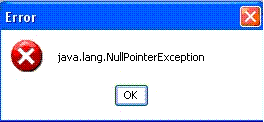
Dieses Problem tritt auf, wenn der CRS Editor auf einem Remote-XP-Client installiert ist und wenn das System beim Starten des UCCX-Editors auf die Verwendung des Windows XP-Stils für Windows und Schaltflächen festgelegt ist. Wenn der Editor auf dem UCCX-Server ausgeführt wird, wird der Fehler nicht angezeigt.
Dieses Problem ist in der Cisco Bug-ID CSCso68954 dokumentiert (nur für registrierte Kunden).
Lösung
Führen Sie diese Problemumgehung durch:
-
Klicken Sie mit der rechten Maustaste auf das Editor-Symbol auf dem Desktop, und wählen Sie Eigenschaften aus. Wechseln Sie zur Registerkarte Kompatibilität. Aktivieren Sie das Kontrollkästchen Dieses Programm im Kompatibilitätsmodus ausführen für, und wählen Sie Windows 2000 aus dem Dropdown-Menü aus. Klicken Sie auf Apply und OK.
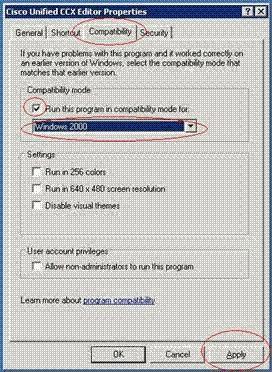
-
Ändern Sie das Design in Windows Classic Style for Windows and Buttons. Führen Sie die folgenden Schritte aus:
-
Klicken Sie mit der rechten Maustaste auf den Desktop, und wählen Sie Eigenschaften aus.
-
Wählen Sie auf der Registerkarte Darstellung die Option Klassische Windows-Formatvorlage für Windows und Schaltflächen aus.
-
Klicken Sie auf Apply und OK, um die Einstellungen zu ändern.
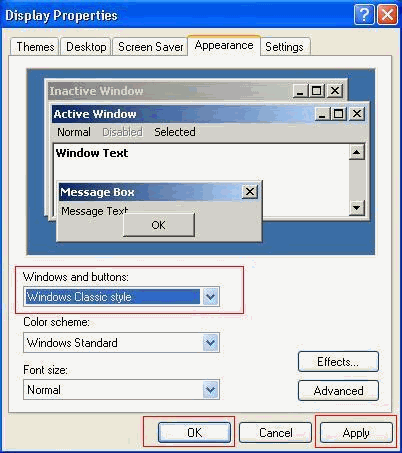
-
-
Wenn Sie Windows XP-Stil verwenden möchten, können Sie den Stil in Windows Classic für Windows und Schaltflächen ändern. Sie müssen jedoch den Editor neu starten und den Stil in den Editoreigenschaften wieder auf Windows XP ändern.
Zugehörige Informationen
Revisionsverlauf
| Überarbeitung | Veröffentlichungsdatum | Kommentare |
|---|---|---|
1.0 |
19-Nov-2009
|
Erstveröffentlichung |
Cisco kontaktieren
- Eine Supportanfrage öffnen

- (Erfordert einen Cisco Servicevertrag)
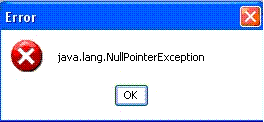
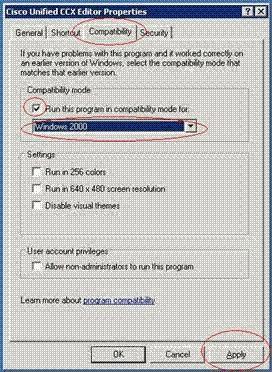
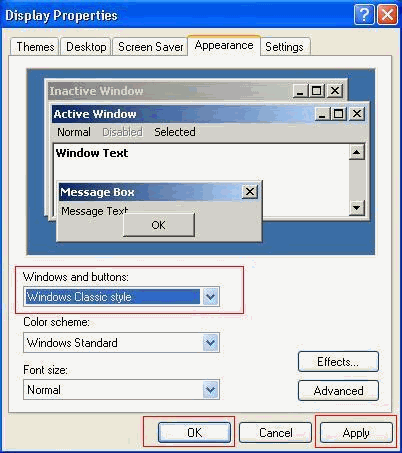
 Feedback
Feedback